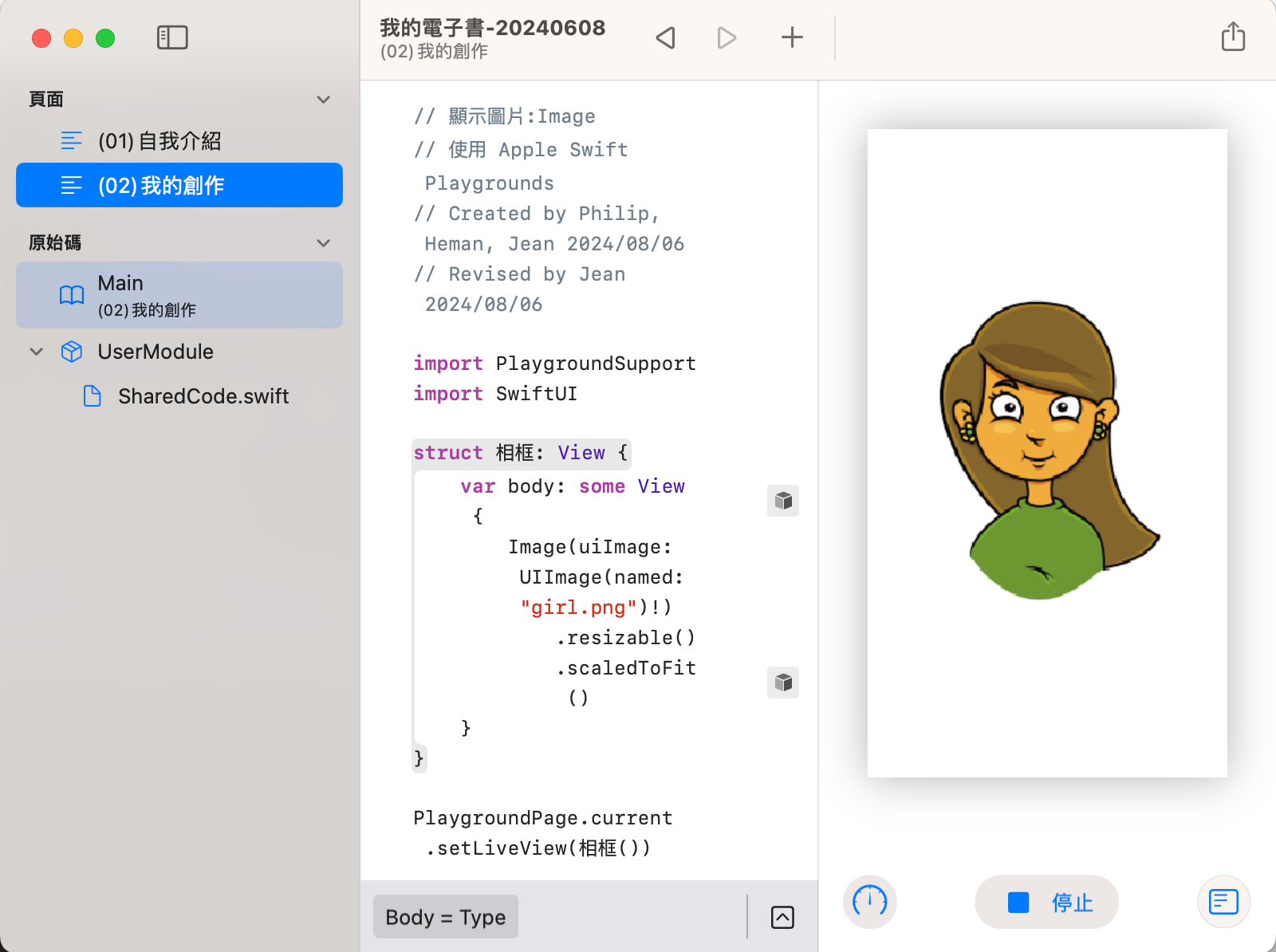我的創作
-
Playgrounds 操作介面
- 點選畫面左上方頁面的右邊有一個「+」號。新增一個頁面進入下一個電子書頁面。如下圖:
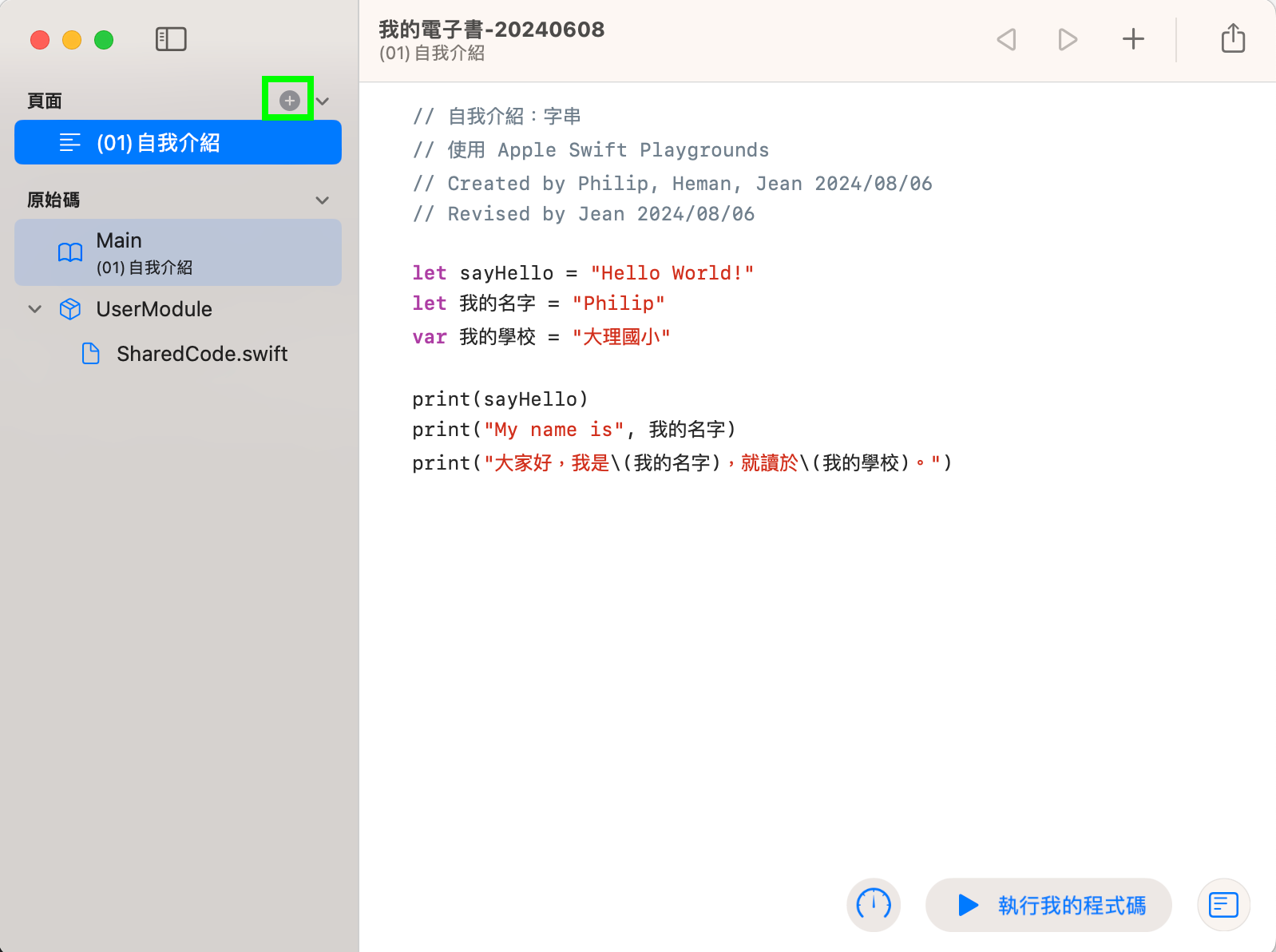
- 請新增一個「(02)我的創作」頁面,如下圖。
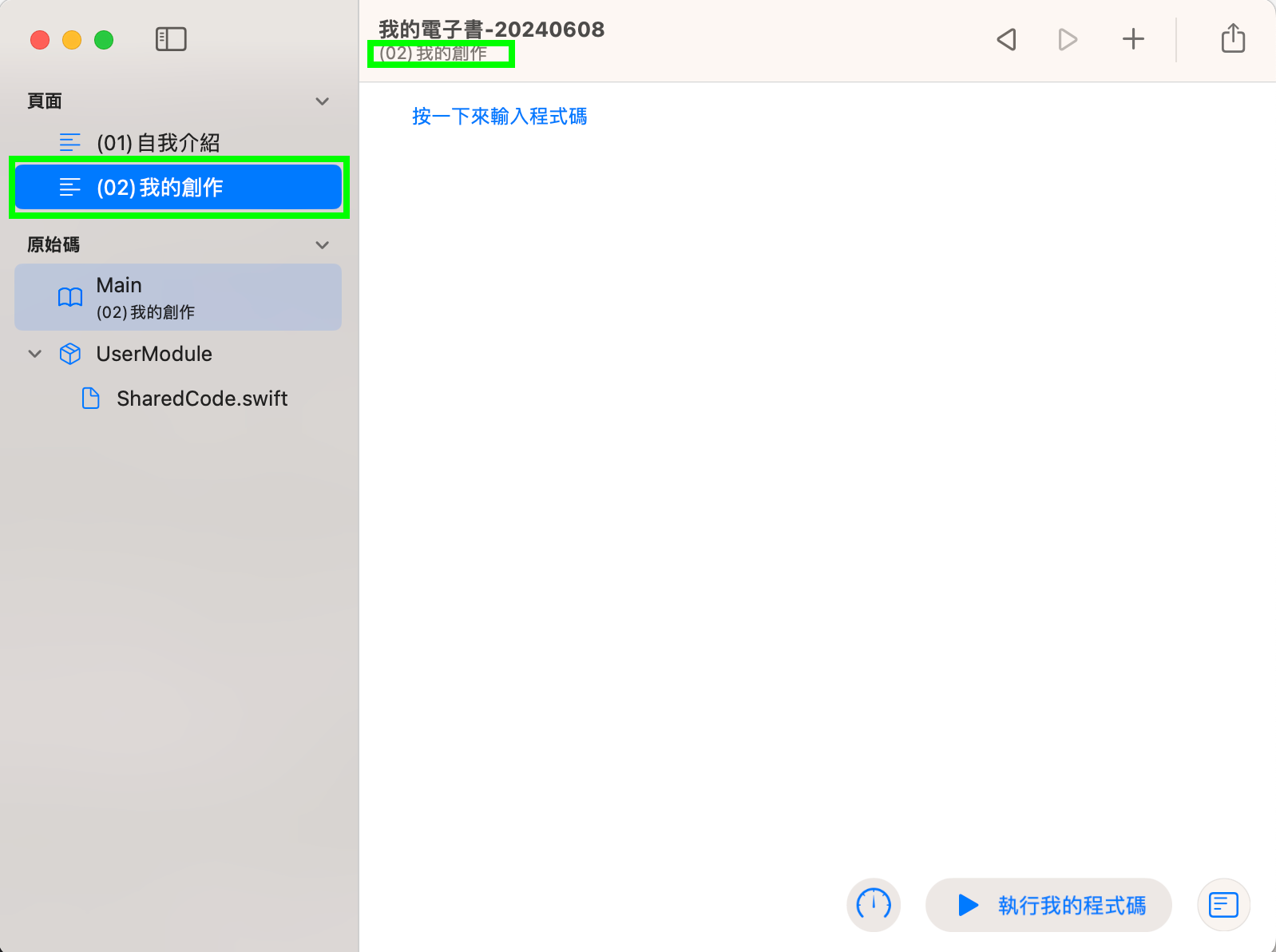
- 範例圖片
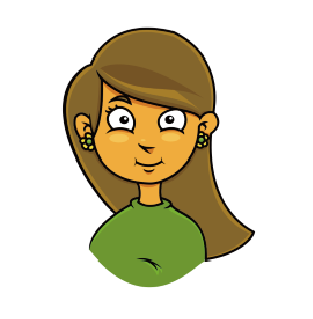
圖片來源: openclipart 想在程式裡面顯示圖片的話,先要了解圖片檔案從哪裡讀取,本單元採用的方法是先將圖片檔案準備好在筆電的本機中,然後在 Swift Playgrounds 將圖片檔案匯入,接用 Swift 程式去讀取圖片。匯入圖片的操作過程,如下圖。
- 先點選畫面右方的「+」號新增檔案。

- 點選圖片
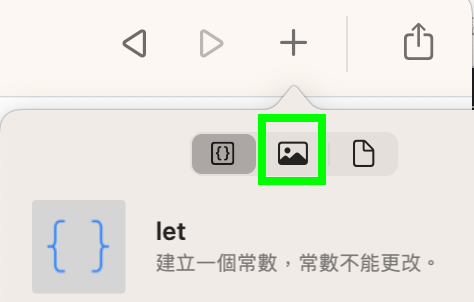
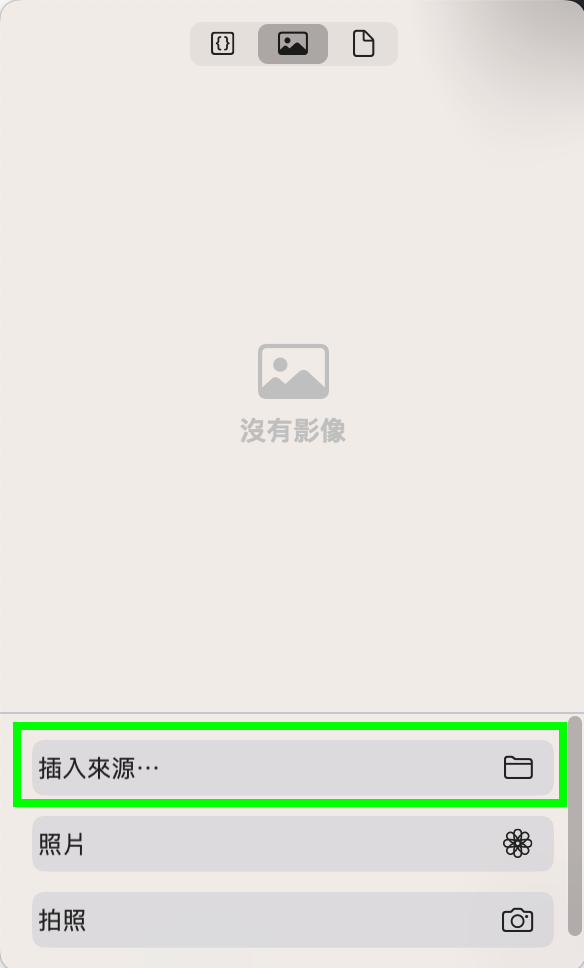
- 匯入圖片檔案後,程式碼如下。
// 顯示圖片:Image // 使用 Apple Swift Playgrounds // Created by Philip, Heman, Jean 2024/08/06 // Revised by Jean 2024/08/06 import PlaygroundSupport import SwiftUI struct 相框: View { var body: some View { Image(uiImage: UIImage(named: "girl.png")!) .resizable() .scaledToFit() } } PlaygroundPage.current.setLiveView(相框())- 程式執行結果,如下圖。